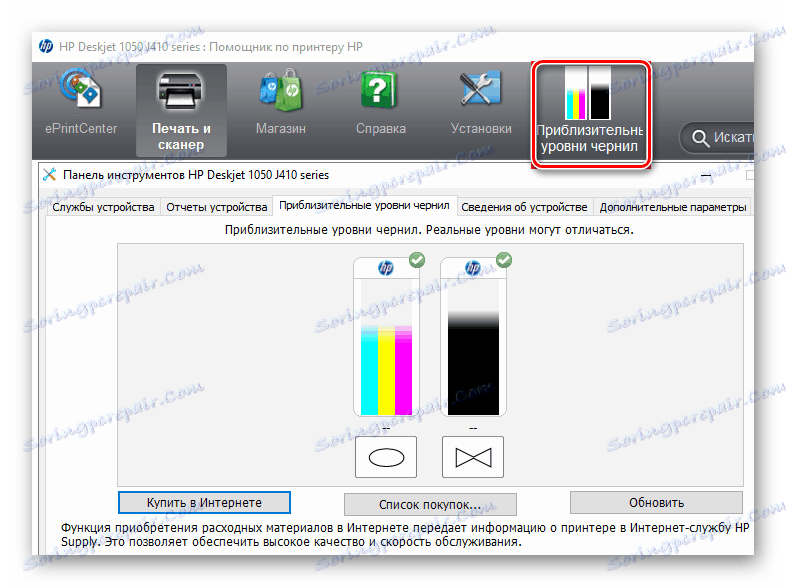Čo ak nevytlačí žiadna tlačiareň HP
Problémy s tlačiarňou - to je skutočná hrůza pre pracovníkov kancelárie alebo študentov, ktorí musia urýchlene prejsť skúšobnou prácou. Zoznam možných chýb je taký široký, že je nemožné ich všetky pokryť. To je okrem toho spôsobené aktívnym rastom počtu rôznych výrobcov, ktorí síce neinvestujú úplne nové technológie, ale prezentujú rôzne "prekvapenia".
obsah
Nevytlačte tlačiareň HP: možnosti riešenia problémov
Tento článok sa zameria na konkrétneho výrobcu, ktorého produkty sú tak populárne, že o ňom takmer každý človek vie. To však nevyvracia skutočnosť, že vysokokvalitné zariadenia, najmä tlačiarne, majú poruchy, s ktorými sa mnohí nemôžu vyrovnať sami. Je potrebné porozumieť hlavným problémom a ich riešeniam.
Problém 1: Pripojenie USB
Tí ľudia, ktorí majú chybu v tlači, to znamená, že biele pruhy, chýbajúce čiary na hárku, sú trochu šťastnejšie ako tí, ktorí nemajú na počítači zobrazenú tlačiareň. Je ťažké nesúhlasiť s tým, že s takouto chybou je aspoň nejaký druh pečate už úspešný. V takejto situácii musíte skontrolovať integritu kábla USB. Najmä ak sú tam domáce zvieratá. Nie je to tak jednoduché, pretože škoda môže byť skrytá.

Pripojenie USB je však nielen kábel, ale aj špeciálne konektory v počítači. Zlyhanie takejto zložky je nepravdepodobné, ale stále sa to stane. Je veľmi jednoduché skontrolovať - získať drôt z jednej zásuvky a pripojiť sa k inému. Môžete dokonca použiť predný panel, pokiaľ ide o váš domáci počítač. Ak zariadenie ešte nie je definované a dôvera v kábel je sto percent, potom musíte prejsť ďalej.
Pozri tiež: USB port na notebooku nefunguje: čo robiť
Problém 2: Ovládače tlačiarne
Nie je možné pripojiť tlačiareň k počítaču a dúfam, že bude fungovať správne, ak nie sú pre ňu nainštalované ovládače. Vlastne je to nielen pri prvom uvedení zariadenia do prevádzky, ale aj po dlhodobom používaní, pretože operačný systém prechádza neustálymi zmenami a poškodenie súborov akéhokoľvek softvéru nie je taká náročná úloha.

Ovládač je nainštalovaný buď z disku CD, na ktorom je takýto softvér distribuovaný pri nákupe nového zariadenia, alebo z oficiálnych webových stránok výrobcu. Každopádne stačí načítať najnovší softvér a potom sa môžete spoľahnúť na to, že počítač "uvidí" tlačiareň.
Na našich stránkach nájdete jednotlivé pokyny na inštaláciu ovládačov tlačiarne. Sledujte tento odkaz, zadajte značku a model svojho zariadenia do vyhľadávacieho poľa a zoznámte sa so všetkými dostupnými spôsobmi inštalácie / aktualizácie softvéru od spoločnosti HP.
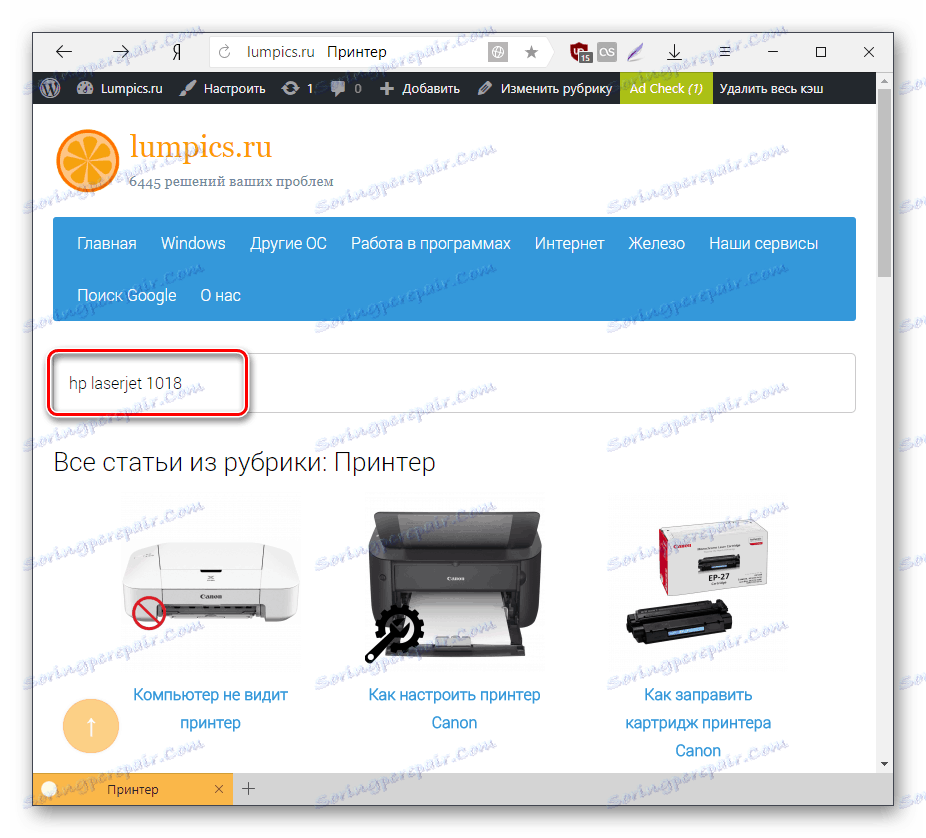
Ak to nepomôže, musíte skontrolovať vírusy, pretože môžu jednoducho zablokovať prevádzku zariadenia.
Pozri tiež: Bojujte proti počítačovým vírusom
Problém 3: Tlačiareň tlačí na pruhy
Takéto problémy sa často týkajú vlastníkov zariadenia Deskjet 2130, ale iné modely nie sú bez tejto možnej chyby. Dôvody môžu byť úplne odlišné, ale je potrebné bojovať s podobnými, pretože inak kvalita tlače značne trpí. Avšak atramentová a laserová tlačiareň - to sú dva veľké rozdiely, takže musíte pochopiť samostatne.
Atramentová tlačiareň
Najprv musíte skontrolovať hladinu atramentu v kazetách. Často ide o malé množstvo špeciálnej látky, ktorá vedie k tomu, že celá stránka nie je vytlačená správne.
- Testovanie sa môže vykonať pomocou špeciálneho náradia, ktoré je distribuované bezplatne priamo výrobcom. Pre čiernobiele tlačiarne to vyzerá celkom minimalisticky, ale veľmi informatívne.
- Farebné analógy majú rozdelenie do rôznych farieb, takže je ľahké pochopiť, či sú všetky komponenty dostatočné, a porovnať opomenutia s absenciou určitého odtieňa.
![Kontrola množstva atramentu v tlačiarni]()
Avšak kontrola obsahu kazety je len nejaká nádej, ktorá je často neopodstatnená a problém sa musí nájsť ďalej.
- Ak začnete od stupňa zložitosti, je potrebné skontrolovať tlačovú hlavu, ktorá sa najčastejšie nachádza v atramentovej tlačiarni oddelene od kazety. Ide o to, že sa musí pravidelne umyť všetkými rovnakými nástrojmi. Okrem čistenia tlačovej hlavy musíte skontrolovať trysky. Žiaden negatívny účinok nemôže dôjsť, ale problém zmizne. Ak sa tak nestane, opakujte postup niekoľkokrát za sebou.
- Tlačovú hlavu môžete tiež opláchnuť ručne a jednoducho ju vytiahnuť z tlačiarne. Ale ak nemáte potrebné zručnosti, potom to nestojí za to. Najlepšie je dodávať tlačiareň špecializovanému servisnému stredisku.
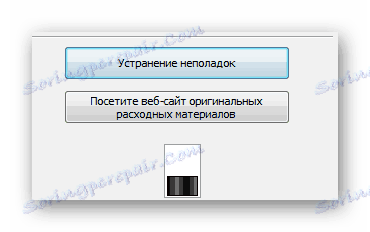
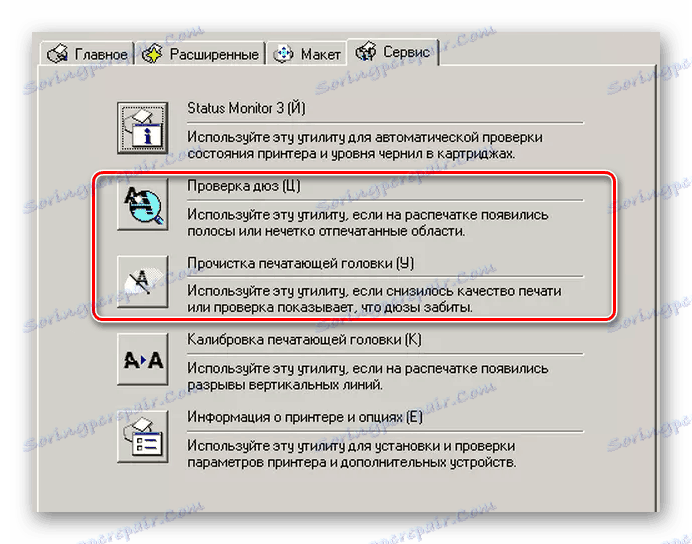
Laserová tlačiareň
Je spravodlivé poznamenať, že laserové tlačiarne trpia takýmto problémom častejšie a prejavuje sa v širokej škále možností.
- Napríklad, ak sa pásy vždy objavujú na rôznych miestach a neexistuje žiadna pravidelnosť, môže to znamenať, že gumové pásky na kazetách stratili svoju tesnosť, je čas zmeniť. Toto je chyba, ktorá je charakteristická pre Laserjet 1018.
- V prípade, keď čierna čiara prechádza vytlačeným hárkom alebo sú okolo neho roztrúsené čierne bodky, znamená to, že sa naplní toner nízkej kvality. Najlepšie je vykonať úplné čistenie a opätovné vykonanie postupu.
- Existujú niektoré časti, ktoré sa sami ťažko opravia. Napríklad magnetický hriadeľ alebo fotový bubon. Rozsah ich porážky je najlepšie určený odborníkmi, ale ak sa nič nedá urobiť, potom je najlepšie hľadať novú tlačiareň. Cena jednotlivých častí je niekedy porovnateľná s cenou nového zariadenia, takže ich objednávanie oddelene nemá zmysel.
Vo všeobecnosti, ak sa tlačiareň môže stále nazývať novým, problémy sa odstránia kontrolou kazety. Ak zariadenie nefunguje prvý rok, je na čase premýšľať o závažnejších veciach a vykonať úplnú diagnostiku.
Problém 4: Tlačiareň netiskne čierne
Táto situácia je častým hosťom vlastníkov atramentových tlačiarní. Analógie laserov takmer netrpia týmito problémami, takže ich nepovažujeme.
- Najskôr je potrebné skontrolovať množstvo atramentu v kazete. To je najzábavnejšia vec, ktorú možno urobiť, ale začiatočníci niekedy nevedia, koľko farbiva je dosť, takže ani nemyslia, že by to mohlo skončiť.
- Ak je množstvo normálne, musíte skontrolovať jeho kvalitu. Po prvé, musí to nevyhnutne byť farba oficiálneho výrobcu. Ak sa kazeta už úplne zmenila, nemôže to byť problém. Pri plnení atramentom s nízkou kvalitou sa však môže poškodiť nielen kapacita, ale aj tlačiareň ako celok.
- Je tiež potrebné venovať pozornosť tlačovej hlave a tryskám. Môžu sa upchať alebo jednoducho poškodiť. Pomôcka vám pomôže s prvým. Spôsoby čistenia už boli opísané skôr. Náhrada však opäť nie je najrozumnejším rozhodnutím, pretože nová časť môže stáť takmer rovnako ako nová tlačiareň.
Ak urobíte nejaký záver, mali by ste povedať, že takýto problém vzniká kvôli čiernej náplni, takže jej výmena často pomáha.
Tým sa dokončia hlavné problémy s tlačiarňami HP.